SafePad عبارة عن مفكرة عبر الإنترنت مشفرة من طرف إلى طرف
نحتاج إلى الأمان في كل مكان ، أصبحت مصطلحات مثل "التشفير" و "التفويض" شائعة هذه الأيام. ولكن ماذا عن الأمن على المفكرة الخاصة بك؟ نعم ، نلاحظ الكثير من الأشياء البسيطة في محرر النصوص أو المفكرة. أدخل(Enter) " SafePad " وهو بديل مجاني عبر الإنترنت مشفر من طرف إلى طرف لتطبيق المفكرة التقليدي الخاص بك. ليس فقط أداة تشفير ، يمكن لـ SafePad(SafePad) أن يتضاعف كتطبيق تدوين الملاحظات الخاص بك ويجعل ملاحظاتك قابلة للوصول في أي مكان في هذا العالم. ومع ذلك قد ترغب في استخدامه ، فإن " SafePad " هو بالتأكيد تطبيق ويب آمن وموثوق لتدوين الملاحظات.
مراجعة SafePad
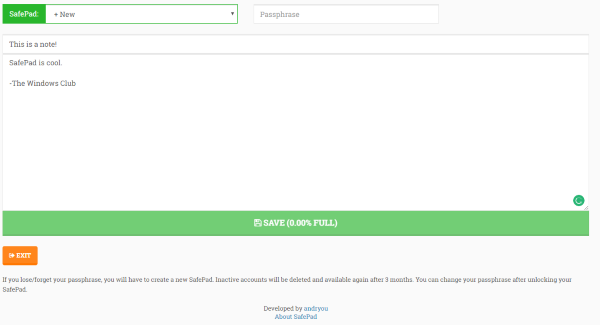
قبل التعمق في التطبيق الفعلي وميزاته ، دعنا نتحدث عن التكنولوجيا التي يستخدمها. بادئ(First) ذي بدء ، تم ترميز التطبيق بالكامل من أجل المتعة وعدم الربح. لذلك ، سيكون برنامج "SafePad" دائمًا مجانيًا وخاليًا من الإعلانات أيضًا. يتم تشفير البيانات التي تدخلها من طرف إلى طرف. مما يعني أن النص الذي تدخله مشفر قبل إرساله إلى الخادم. ويتم إرجاعها أيضًا في شكل مشفر وفك تشفيرها مباشرة على جهازك.
أداة المفكرة المشفرة على الإنترنت
يتم تشفير البيانات باستخدام 3 شفرات AES-256-CTR ( Twofish-CTR ( Salsa20 )). ولا يتم تخزين عبارة المرور في أي مكان. تأكد من تذكر عبارة مرورك حيث لا توجد طريقة أخرى لاستعادتها وقد تفقد الوصول إلى بياناتك. علاوة على ذلك ، فإن الأداة مجهولة تمامًا ولا تحتاج إلى التسجيل أو تقديم أي معلومات عنك. لمزيد من الأمان ، توفر الأداة أيضًا مصادقات ثنائية وتتصل دائمًا عبر اتصال HTTPS آمن .
الآن يأتي إلى SafePad نفسه ، إنه تطبيق بسيط بدون زخرفة. إنه سهل الاستخدام وسريع الإعداد. بمجرد فتح SafePad ، ستحتاج إلى إدخال اسم مستخدم. حدد(Select) أي اسم مستخدم متاح وتابع. أكمل ReCaptcha وقم بتمكين 2FA إذا كنت تريد. للحصول على المصادقة ذات العاملين ، ستحتاج إلى تنزيل تطبيق على هاتفك المحمول. بمجرد الانتهاء من الإعداد ، سيطلق " SafePad " برنامجًا تعليميًا قصيرًا حول استخدام التطبيق. يمكنك تخطيه تماما إذا كنت تريد.
أنت جاهز تقريبًا لإنشاء ملاحظاتك الآمنة ، ولكن قبل ذلك اختر عبارة مرور جيدة وقوية . تذكر أن عبارة المرور لا يتم تخزينها في أي مكان آخر وفقدانها يعني فقدان بياناتك. امض قدمًا الآن ، امنح ملاحظتك عنوانًا وبعض المحتوى. يأخذ SafePad(SafePad) محتوى نص عادي فقط. التحرير البسيط مثل الخط الغامق والتسطير والخطوط غير مسموح به بعد. بمجرد الانتهاء من تدوين ملاحظتك ، اضغط على حفظ وسيتم تشفير الملاحظة أمامك مباشرة ثم حفظها على الخادم.
يمكنك بسهولة إنشاء ملاحظة أخرى عن طريق تحديد " جديد(New) " من القائمة المنسدلة SafePad . ويُسمح لك بتعيين عبارة مرور مختلفة لملاحظات مختلفة ، هذه الميزة مفيدة عندما تريد مشاركة ملاحظاتك الآمنة مع شخص ما جزئيًا. الآن إذا انتهيت من إنشاء الملاحظات وحفظها ، فكل ما عليك فعله هو الضغط على زر " خروج ". (Exit)يمكنك إعادة الوصول إلى ملاحظاتك عن طريق إدخال نفس اسم المستخدم وعبارة المرور. يمكنك أيضًا مشاركة اسم المستخدم وعبارة المرور لمنح شخص ما إمكانية الوصول إلى ملاحظاتك.
SafePad ليس مجرد أداة لتدوين الملاحظات ولكن أكثر من ذلك بكثير. بخلاف ميزات الأمان ، تتيح لك طبيعة التطبيق تدوين الملاحظات من أي مكان والوصول إليها في كل مكان. تم تصميم التطبيق بشكل عام بشكل جميل وسريع الاستجابة أيضًا. لذلك ، قد لا تواجه أي مشاكل أثناء تدوين ملاحظاتك من جهاز محمول. إذا كنت ترغب في تدوين ملاحظات سريعة وآمنة ويمكن الوصول إليها بسهولة ، فانتقل إلى(go check out) SafePad.
Related posts
أفضل 10 برامج لاستبدال المفكرة
Anonymous File Sharing Services - شارك الملفات مجهول
Best Carbon Footprint Calculator أدوات لحساب Carbon Footprint
أفضل المواقع ل Stress Management and Relief
Best Graphic Design Tools and Software للمبتدئين
كيفية تحديد موقع من الصعب العثور على HTML رموز خاصة عبر الإنترنت
كيفية تمكين النقر بزر الماوس الأيمن على مواقع الويب التي تعطيلها
Best YouTube البدائل للمبدعين
Best Free Online Flowchart Maker Tools
Best مواقع Music Streaming مجانية على الإنترنت
كيفية معرفة أو التحقق من أين link or URL redirects إلى
Best مجانا Online Audio Converters لتحويل الملفات الصوتية
كيفية الحفاظ على مواقع الويب آمنة: التهديدات والتعامل مع نقاط الضعف
Best أدوات مجانية على الانترنت لإنشاء المهنية Resume or CV
Best مجانا Online Survey and Form Builder apps
أفضل المواقع لتعلم Coding online مجانا
Best مجاني Voice Changer software and online tools
أفضل مواقع الويب لتحميل Vector، Icon and PSD files
Best Free Online Data Visualization Tools
أفضل المواقع لإرسال SMS غير محدود للهواتف المحمولة في أي بلد
